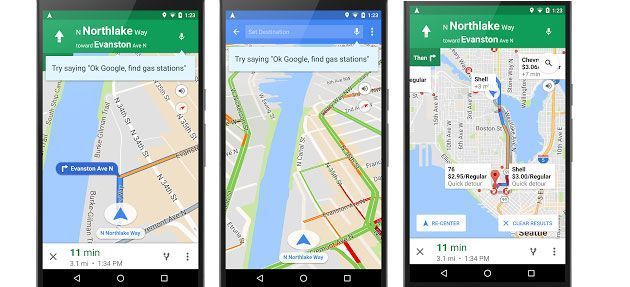Google vuole rendere la guida piu’ sicura, non solo contribuendo allo sviluppo di automobili autonome con lo scopo di eliminare, in un futuro lontano, gli incidenti causati dagli errori umani, ma anche migliorando le proprie applicazioni, di navigazione e non, che si utilizzano solitamente in auto, per cercare di limitare il livello di distrazione che queste possono avere su chi sta alla guida. Come parte di questo obiettivo, Google migliora di continuo i servizi a controllo vocale che offre, ed ora ha annunciato delle novità che riguardano l’app Google Maps.
"Con l’avvicinarsi della fine dell’anno, molti viaggiatori intraprendono viaggi su strada per far visita a parenti e amici, vicini e lontani. Sia che si sta guidando da soli, o non si vuole conferire l’incarico di servire come navigatore ai passeggeri, diventerà piu’ semplice viaggiare mantenendo gli occhi sulla strada e sfruttando i nuovi comandi vocali che sono più semplici che mai da usare" scrive Google nel post pubblicato nel suo blog di Google Maps.
A partire da una prossima imminente versione di Google Maps, non specificata ma vale sia per iOS che Android, entrando in modalità di navigazione o in modalità di guida basterà semplicemente dire "OK Google" seguito da un comando vocale senza bisogno di toccare o addirittura guardare lo schermo. Google consentirà all’utente di sapere sempre quando i comandi vocali possono essere usati in Google Maps mostrando l’icona del microfono bianco nell’angolo in alto a destra all’interno dell’app.
I Comandi Vocali di Google Maps
Google Maps prima di oggi non è che non supportava i comandi vocali, ma solo alcuni comandi erano disponibili, tra cui i comandi vocali per trovare un distributore di benzina nelle vicinanze, mentre con questo aggiornamento viene introdotta una lunga serie di nuovi comandi vocali.
A seconda del comando che si vuole dare a Google Maps, basterà dire "OK Google" seguito da:
– "Mute/Unmute voice guidance." / "Attiva/Disattiva Voce"
– "Show/hide traffic" / "Mostra/Nascondi il traffico"
– "Show/hide satellite" / "Mostra/Nascondi satellite"
– "Navigate to [place]" / "Portami a [luogo]"
– "Show route overview" / "Mostrare la via"
– "Show alternate routes" / "Mostra percorsi alternativi"
– "What road is this?" / "Che strada è questa?"
– "What’s my next turn?" / "Quale è la prossima svolta?"
– "What’s my ETA?" / "Quanto tempo manca?"
– "How’s traffic ahead?" / "Come è la situazione del traffico piu’ avanti?"
– "How’s traffic to home?" / "Come è la situazione del traffico a casa?"
– "Avoid/enable tolls" / "Evitare/Abilitare i pedaggi"
– "Avoid/enable highways" / "Evitare/Abilitare autostrade"
– "Avoid/enable ferries" / "Evitare/Abilitare traghetti"
– "Exit navigation" / "Esci dalla navigazione"
– "Call Mom" / "Chiama mamma"
– "Find [place]" / "Trova [luogo]"
– "Send a text to [contact]" / "Invia messaggio a [contatto]"
– "What’s the weather like?" / "Che tempo fa?"
– "Play [music]" / "Riproduci [musica]"
– "What’s the closest hotel?" / "Qual è l’hotel più vicino?"
– "When’s my next meeting?" / "Quando il mio prossimo incontro?"
NOTA: Google ha fornito l’elenco solo dei comandi in inglese, le traduzioni in italiano a destra non sono ufficiali, ma dovrebbero essere quelli (o simili) i comandi in italiano disponibili.
Quando si dice "Ok Google" con Google Maps aperto, il microfono si attiverà e vedrete un cerchio con dei puntini che rimbalzano – indica che il telefono è in ascolto, e sta aspettando la pronuncia del comando vocale. Ad esempio, provate ad aprire Google Maps e dire "Ok Google, trova distributori di benzina", per vedere cosa succede. È possibile toccare il cerchio per annullare un comando in corso.
Come impostare i comandi vocali su Google Maps
Non succede niente? Per assicurarsi di avere impostato le cose in modo corretto, toccare il menu (il pulsante con tre punti), quindi toccare "Impostazioni", e, infine, toccare "rilevamento ‘Ok Google’".
L’impostazione "durante la guida" permette al telefono di attivare il microfono durante la navigazione in Google Maps.
Se vuoi abilitare il comando "OK Google" ovunque sul dispositivo, è necessario abilitare l’impostazione "always on" (su alcuni dispositivi, l’impostazione si chiama "Da qualsiasi schermata").
E se per qualche motivo si desidera disattivare il rilevamento "Ok Google" interamente in tutto il dispositivo, è possibile farlo impostando su off l’impostazione.
Una volta che le impostazioni sono correttamente settate, si puo’ iniziare ad usare i comandi vocali in Google Maps.